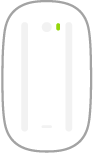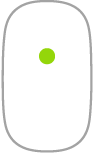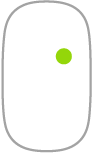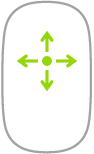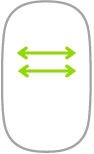iMac Magic Mouse 2
Dưới đây là một số cử chỉ phổ biến mà bạn có thể sử dụng với Magic Mouse 2 của mình.
Cử chỉ | Hành động | ||||||||||
|---|---|---|---|---|---|---|---|---|---|---|---|
Bật/tắt: Trượt công tắc bật/tắt | |||||||||||
Bấm: Nhấn vào bề mặt phía trên của chuột để bấm hoặc bấm hai lần. | |||||||||||
Bấm chuột phụ (nghĩa là bấm chuột phải): Nhấn cạnh bên trái hoặc bên phải của chuột để thực hiện “bấm chuột phụ”. (Trong Tùy chọn hệ thống, bấm vào Chuột, sau đó chọn “Bấm chuột phụ“ để bật cử chỉ bấm chuột phải và chuột trái). Trên bàn phím, hãy nhấn phím Control và bấm vào chuột. | |||||||||||
Cuộn 360º: Lướt một ngón tay dọc theo bề mặt để cuộn hoặc di chuyển theo bất kỳ hướng nào. | |||||||||||
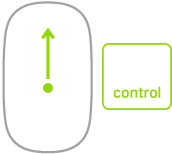 | Thu phóng màn hình: Giữ phím Control và cuộn bằng một ngón tay để phóng to các mục trên màn hình. (Trong Tùy chọn hệ thống, bấm vào Trợ năng, đến Thu phóng, sau đó đến “Sử dụng cử chỉ cuộn cùng các phím bổ trợ để thu phóng”). | ||||||||||
Vuốt bằng hai ngón tay: Vuốt sang trái hoặc phải để di chuyển qua các trang, ảnh, v.v. | |||||||||||
Tùy chỉnh các cử chỉ của bạn. Để đặt các tùy chọn và bật các cử chỉ, trong Tùy chọn hệ thống, bấm vào Chuột, sau đó bấm vào các nút ở trên cùng để xem các tùy chọn có sẵn.